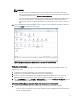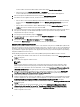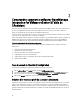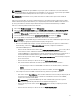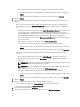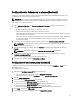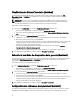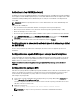Deployment Guide
Configuration des événements et alarmes [Assistant]
Configurez les événements et alarmes à l'aide de l'Assistant Configuration ou depuis Dell Management Center, sous
l'onglet Événements et alarmes dans l'option Paramètres.
REMARQUE : Sur les hôtes antérieurs à Dell PowerEdge 12G, cette fonction exige que l'appliance virtuelle soit
configurée comme destination d'interruption dans OMSA pour afficher les événements d'hôte dans vCenter.
Pour configurer les événements et alarmes :
1. Dans l'Assistant Configuration, sous Niveaux de publication d'événement, sélectionnez l'une des options
suivantes :
• Ne publier aucun événement : bloquer les événements matériels.
• Publier tous les événements : publier tous les événements matériels.
• Publier uniquement les événements critiques et d'avertissement : publier uniquement les événements matériels
de niveau critique et d'avertissement.
• Publier uniquement les événements critiques et d'avertissement relatifs à la virtualisation : publier uniquement
les événements critiques et d'avertissement relatifs à la virtualisation ; c'est le niveau de publication
d'événement par défaut.
2. Pour activer tous les événements et alarmes matériels, cochez la case Activer les alarmes d'hôtes Dell.
REMARQUE : Les hôtes Dell pour lesquels les alarmes sont activées répondent aux événements critiques en
entrant en mode de maintenance.
3. Dans la boîte de dialogue qui s'affiche, cliquez sur Continuer pour accepter cette modification ou cliquez sur
Annuler.
REMARQUE : Cette étape n'apparaît que si Activer les alarmes d'hôtes Dell est sélectionné.
4. Pour restaurer les paramètres d'alarmes vCenter par défaut pour tous les serveurs Dell gérés, cliquez sur
Restaurer les alarmes par défaut.
Il peut s'écouler une minute avant que le changement prenne effet.
5. Pour poursuivre l'Assistant, cliquez sur Enregistrer et continuer.
Configuration d'un serveur proxy [Assistant]
Configurez le serveur proxy dans l'Assistant Configuration ou plus tard avec la page Paramètres → Proxy de Dell
Management Center.
Pour configurer un serveur proxy :
1. Dans la fenêtre Configurer un proxy HTTP, procédez comme suit :
• Pour ne pas utiliser un serveur proxy, cliquez sur Enregistrer et continuer.
• Pour utiliser un serveur proxy, sous Paramètres entrez une adresse de serveur proxy.
2. Entrez le numéro de port proxy.
3. Sélectionnez la case Références requises le cas échéant.
4. Si vous avez sélectionné Références requises, procédez comme suit :
a. Dans la zone de texte Nom d'utilisateur proxy, entrez le nom d'utilisateur proxy.
b. Dans la zone de texte Mot de passe proxy, entrez le mot de passe proxy.
c. Dans la zone de texte Vérifier le mot de passe proxy, entrez à nouveau le mot de passe proxy.
5. Sous Proxy, cochez la case Utiliser proxy.
6. Pour enregistrer ces options et continuer, cliquez sur Enregistrer et continuer.
17